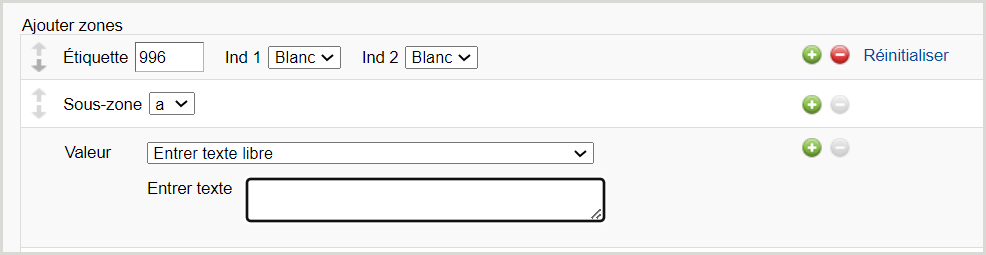Si vous n’avez pas configuré les rapports envoyés par courriel, consultez la section Paramètres de l'établissement - Rapports pour plus d'informations.
Les rapports de notices contiennent des informations sur les notices que vous livrez à partir du service Gestion des collections. Ils sont séparés en rapports sur les notices supprimées, les notices nouvelles et les notices mises à jour. Chaque rapport inclut des informations sur les fichiers de notices associés (fichiers de notices supprimés, nouveaux et mis à jour).
Les rapports de notices sont limités à moins de 5000 lignes. Si cette limite est dépassée, le reste du rapport n'est pas disponible par courriel ni sur le site OCLC Usage Statics Portal. Vous verrez le message suivant : « Your report does not contain all of the data. You are viewing [nombre] rows of [nombre] total rows. » (Votre rapport ne contient pas toutes les données. Vous voyez [nombre] lignes sur un total de [nombre] lignes.)
Rapports sur les notices
| Rapport |
Informations générales figurant dans le rapport |
Colonnes incluses dans le rapport |
Notes |
|
Notices supprimées
|
Période du rapport
Nom de l'établissement
Symbole d'établissement
Nombre total de notices
|
Fournisseur
Nom de la collection
Titre
ISBN/ISSN
Numéro OCLC
File Name
Occurrences multiples
|
Le Rapport sur les notices supprimées affiche la liste des titres qui ont été supprimés dans vos collections. |
|
Nouvelles notices
|
Période du rapport
Nom de l'établissement
Symbole d'établissement
|
Fournisseur
Nom de la collection
Titre
ISBN/ISSN
Numéro OCLC
Notice non livrée*
File Name
Occurrences multiples
|
Le Rapport sur les nouvelles notices affiche la liste des titres qui ont été ajoutés à vos collections.
* La colonne Notice non livrée est particulièrement intéressante pour les bibliothèques qui ont modifié un paramètre de Livraison de notices au niveau de la collection pour Ne pas inclure les notices déjà détenues dans WorldCat afin que Gestion des collections ne livre pas les notices pour les documents que vous avez déjà dans WorldCat. Les notices non livrées comme de Nouvelles notices apparaîtront dans le rapport avec la mention NONDELIVERY dans la colonne Notices non livrées. Vous pouvez utiliser ces informations pour vos statistiques.
|
|
Notices mensuelles
|
Période du rapport
Nom de l'établissement
Symbole d'établissement
|
Fournisseur
Nom de la collection
Nouvelle
Mises à jour
Suppressions
|
Le Rapport de notices mensuelles fournit un récapitulatif mensuel de l'activité. Il contient le nombre de notices livrées pour chaque fournisseur et collection, et si les notices sont nouvelles, mises à jour ou supprimées. Il contient également le nombre total de notices livrées.
La livraison de notice est comptabilisée à l'aide de la combinaison du numéro OCLC, du symbole de l'établissement et de la date. Dans l'exemple ci-dessous, on retrouve une notice nouvelle, une notice mise à jour et une notice supprimée :
OSU OCLC#1 Provider 1 Collection A New
OSU OCLC#1 Provider 2 Collection B Update
OSU OCLC#1 Provider 3 Collection C Delete
Note. - Si vous avez activé l'option « Inclure un ensemble complet de notices avec chaque livraison » pour Livraisons de notices subséquentes dans les paramètres de votre collection, les notices mises à jour seront incluses dans le total des notices livrées.
|
|
Notices mises à jour
|
Période du rapport
Nom de l'établissement
Symbole d'établissement
|
Fournisseur
Nom de la collection
Titre
ISBN/ISSN
Numéro OCLC
File Name
Raison de la mise à jour
Action
Occurrences multiples
|
Le Rapport sur les notices mises à jour affiche les titres de votre collections qui ont été mis à jour et la raison de cette mise à jour. Pour plus d'informations, reportez-vous à la rubrique Raisons de la mise à jour des notices.
Raison de la mise à jour
Les Rapports sur les notices mises à jour contient la colonne Raison de la mise à jour. Si vous avez choisi de recevoir les Rapports sur les notices mises à jour, le contenu des rapports dépendra des paramètres que vous avez choisis sous Paramètres de l'établissement > Notices MARC > Mises à jour WorldCat comme suit :
Si vous avez choisi de recevoir les notices mises à jour dans WorldCat :
- Des informations sur les améliorations apportées dans la notice WorldCat et les raisons qui ont déclenché la livraison d'une notice mise à jour seront incluses dans votre rapport.
Si vous n'avez pas choisi de recevoir les notices mises à jour dans WorldCat (vous avez sélectionné Aucune) :
- Les informations relatives aux améliorations apportées à la notice WorldCat ne seront pas incluses dans votre rapport. Toutefois, vous recevrez une notice mise à jour en cas de modification du Numéro de contrôle OCLC (Numéro OCLC) de la notice.
Envisagez de sélectionner le Rapport sur les notices mises à jour pour être informé des fusions de numéros OCLC.
Action
La colonne Action peut contenir la valeur Nouvelle, Supprimée ou Mise à jour.
Exemple d'un rapport représentant une collection pour laquelle l'achat d'un titre AAD (Acquisition dictée par demande) a été déclenché :
| Action |
Raison de la mise à jour |
| NOUVELLE |
Retirée de la collection eblebookspda - Ajoutée à la collection eblebooks |
| SUPPRIMÉE |
Retirée de la collection eblebookspda - Ajoutée à la collection eblebooks |
| MISE À JOUR |
Modification du Numéro de contrôle OCLC – Modification d'une ou plusieurs zones variables de la notice WorldCat : 505, 520 |
|
Raisons de mise à jour des notices
Mappez les données dans toutes vos notices sous Paramètres de l'établissement > Notices MARC > Personnaliser les notices dans la section Ajouter des zones. Choisissez une étiquette, des indicateurs 1 et 2, et une sous-zone. Choisissez une valeur dans la liste déroulante. Pour plus d'informations, reportez-vous aux valeurs de données du tableau 1.
Tableau 1
Valeurs de données à mapper à vos notices, tableau 1
| Valeurs |
Options supplémentaires |
Plus d'informations |
| Données du partenaire de catalogage |
Si vous sélectionnez la valeur Données du partenaire de catalogage, une autre liste déroulante s'affiche. Les valeurs qu'elle contient s'appliquent uniquement aux collections des partenaires de catalogage. |
Reportez-vous à la section Valeurs de données pour les collections de partenaires de catalogage. |
| Texte MARC personnalisé pour la collection |
Utilisez la valeur Texte personnalisé pour la collection pour mapper les notes de collection à vos notices. Vous pouvez utiliser des libellés d'étiquette personnalisés avec les collections de base de connaissances, de requêtes et de partenaires de catalogage afin de vous souvenir des notations insérées dans les zones de texte personnalisées. |
Vous pouvez, par exemple, inclure votre propre version du nom du fournisseur dans chacune des notices d'une collection. Pour cela, deux étapes :
Saisissez votre version du nom du fournisseur au sein d'une collection et configurez un libellé d'étiquette personnalisé.
Ajoutez la valeur Texte personnalisé pour la collection à une étiquette MARC dans les paramètres de l'établissement Personnaliser les notices.
Consultez la section Texte personnalisé pour la collection. |
Données au niveau de la collection
|
Collection ID |
|
| Nom de la collection |
Ajout automatique à la zone 590 $b par OCLC.
Les notices de vos fonds WorldCat porteront comme nom de collection « Fonds WorldCat » (si les titres ne figurent pas dans une autre collection).
|
| Fournisseur |
Ajout automatique à 590$a par OCLC.
Les notices de vos fonds WorldCat porteront comme nom de fournisseur « OCLC » (si les titres ne figurent pas dans une autre collection).
|
| Note publique |
C'est une note que vous entrez au niveau de la collection. Parfois utilisée par les bibliothèques WorldCat Discovery et WMS pour présenter une note aux abonnés. |
| Copier cote |
Choisissez la cote appropriée dans notice WorldCat :
050 (Library of Congress)
055 (indices de classification attribués au Canada)
060 (National Library of Medicine)
070 (National Agricultural Library)
080 (indices de classification décimale universelle)
082 (indices de classification décimale Dewey)
086 (indices de classification des publications officielles)
090 (cotes de type LC attribuées localement)
092 (cotes Dewey attribuées localement)
096 (cotes de type NLM attribuées localement)
Vous pouvez reprendre le format et l'espacement utilisés dans la notice WorldCat, ou les personnaliser.
|
Pour plus de détails et des exemples, voir Copier les cotes des notices WorldCat dans vos notices. |
| Date de livraison |
Sélectionnez le format :
- AAMMJJ
- AAAAMMJJ
- AAMM
- AAAAMM
- MM/JJ/AAAA
- JJ/MM/AAAA
- AAAA-MM-JJ
- AAAA-MM
|
|
| Entrer texte libre |
Utilisez la valeur Entrer texte libre pour saisir des données fixes dans chaque notice. La valeur Entrer texte libre diffère des valeurs Texte personnalisé pour la collection et Données de collection, Notes publiques. Pour ces dernières, les valeurs sont mappées sous l'onglet Personnaliser les notices, mais le texte spécifique aux collections est saisi dans les collections.
|
Consultez la section Comment entrer du texte libre pour plus d'informations.
|
| Données des titres de la BC |
Dates de couverture |
Format dans vos notices : fulltext@2012 |
| |
Énumérations de couverture |
Format dans vos notices : fulltext@volume:1;issue:1 |
| |
Note de couverture |
|
| |
Clé de liaison |
Une clé de liaison est une valeur de titre de la base de connaissances correspondant à la colonne title_id du fichier KBART. Elle est utilisée pour les formats suivants : livre numérique, audio, vidéo, image et périodique. |
| |
Emplacement |
|
| |
Note publique |
|
| |
ID du fournisseur |
|
| Numéro de système local (NSL) |
Les bibliothèques qui reçoivent les notices WorldCat d'une collection de synchronisation de données peuvent utiliser la valeur du numéro de système local (NSL) pour intégrer leur NSL dans une zone ou sous-zone variable. |
Si vous avez besoin de votre NSL dans la zone 001, vous devez l'ajouter manuellement à vos notices. Pour plus d'informations, consultez la section Valeurs par défaut des notices. |
| Numéro OCLC |
Utilisez cette valeur pour ajouter le numéro de contrôle OCLC à une zone/sous-zone de vos notices. |
Pour plus d'informations, consultez la section Valeurs par défaut des notices. |
| Raison de mise à jour des notices |
Par défaut, la raison pour la mise à jour d'une notice est indiquée dans vos rapports. Pour l'inclure dans chaque notice mise à jour, ajoutez cette valeur. |
Pour plus d'informations, reportez-vous à la rubrique Raisons de la mise à jour des notices.
|
| Type de transaction |
Ajoutez cette valeur pour inclure Nouvelle, Mise à jour ou Supprimée dans chaque notice. |
Pour plus d'informations, consultez la rubrique Critères pour les notices nouvelles, mises à jour et supprimées. |
Utilisez la valeur Entrer texte libre pour ajouter votre propre texte à une zone des notices pour les titres des collections de la base de connaissances.
Comme indiqué dans l'exemple, une boîte de texte s'affiche après que vous avez sélectionné la valeur Entrer texte libre, vous permettant de saisir votre texte. Cliquez sur le bouton Ajouter ( ) pour ajouter une zone. Combinez votre texte libre avec d'autres valeurs de données. Par exemple, saisissez le texte libre « Le nom de la collection est » et ajoutez une valeur et un type pour créer la phrase « Le nom de la collection est [Nom de la collection] ».
) pour ajouter une zone. Combinez votre texte libre avec d'autres valeurs de données. Par exemple, saisissez le texte libre « Le nom de la collection est » et ajoutez une valeur et un type pour créer la phrase « Le nom de la collection est [Nom de la collection] ».
Pour utiliser la valeur Entrer texte libre :
- Allez sous Paramètres de l'établissement > Notices MARC > Personnaliser les notices.
- Cliquez sur le bouton Ajouter (
 ) pour ajouter une zone, le cas échéant. Saisissez une étiquette, des indicateurs et une sous-zone. Par exemple, ajoutez l'étiquette 999 et la sous-zone a.
) pour ajouter une zone, le cas échéant. Saisissez une étiquette, des indicateurs et une sous-zone. Par exemple, ajoutez l'étiquette 999 et la sous-zone a.
- Dans la liste déroulante Valeur, sélectionnez Entrer texte libre.
- Entrez le texte libre. Par exemple, saisissez « Le nom de la collection est ».
- Pour ajouter une valeur, cliquez sur le bouton Ajouter (
 ).
).
- Cochez la case si vous ne voulez pas ajouter d'espace entre les deux valeurs.
- Sélectionnez une valeur et un type. Par exemple, sélectionnez Données au niveau de la collection et Nom de collection.
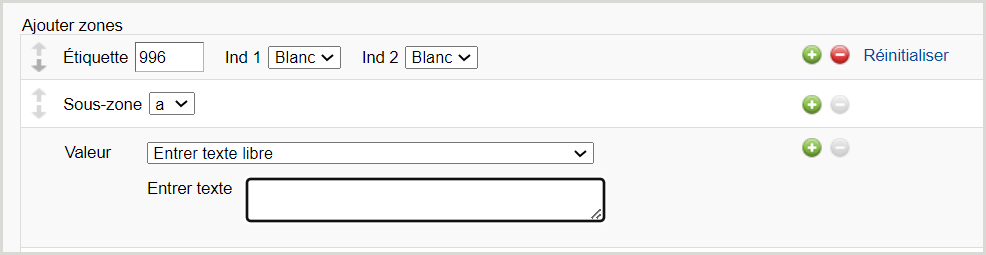
Raisons de mise à jour des notices
Par défaut, la raison pour laquelle une notice est mise à jour sera indiquée dans vos rapports. Les raisons seront incluses dans nos notices si vous mappez la valeur avec vos notices. Si vous mappez la valeur Raison de mise à jour de la notice avec vos notices, la ou les raisons pour lesquelles vous avez reçu une notice apparaîtront dans vos notices mises à jour. Nous vous recommandons d'ajouter cette valeur à vos notices si vous activez Mises à jour WorldCat. Consultez la section Notices MARC, Mises à jour WorldCat pour plus d'informations.
Pour mapper la raison de la mise à jour d'une notice avec une zone dans vos notices :
- Ajoutez une zone sous l'onglet Personnaliser les notices, entrez une étiquette, etc.
- Sélectionnez la valeur Raison de mise à jour de la notice.
Raisons fréquentes pour la mise à jour des notices
Raisons fréquentes pour la mise à jour d'une notice :
- Modification de la note au niveau de la collection de la BC
- Modification du nom de la collection de la BC
- Modification des dates de couverture de la BC
- Modification des énumérations de couverture de la BC
- Modification de la note de couverture de la BC
- Modification de l'emplacement dans la BC
- Modification du nom du fournisseur dans la BC
- Modification de la note publique au niveau du titre dans la BC
- Modification de l'URL dans la BC
- Modification des données dans les notices de données bibliographiques locales
- Modification des données dans les notices de fonds locaux
- Notice WorldCat 040 $e
- Modification du DtSt dans la notice WorldCat
- Modification du niveau d'enregistrement dans la notice WorldCat
- Modification des zones variables dans la notice WorldCat**
- Modification du numéro de contrôle OCLC
- Modification de RDA
- Livraison des notices suivantes**
**Veuillez noter :
- Pour les notices qui contiennent la raison Modification des zones variables dans la notice WorldCat : les étiquettes peuvent être incluses avec la raison. La présence ou non d'une étiquette dépend des étiquettes que vous avez sélectionnées pour indiquer les modifications qui vont déclencher la livraison d'une notice mise à jour.
Vérifiez vos paramètres sous Paramètres de l'établissement > Notices MARC > Mises à jour WorldCat > Critères pour mises à jour. Pour plus d'informations sur le paramètre, consultez la rubrique Notices MARC - Mises à jour WorldCat et ouvrez les sections Inclure et Exclure.
- Exemple :
Modification d'une ou plusieurs zones variables dans la notice WorldCat : 650
- Pour les notices qui incluent la raison Livraison de notices subséquentes : ces notices proviennent des collections pour lesquelles vous avez choisi l’option Inclure un ensemble complet de notices avec chaque livraison dans les paramètres au niveau de la collection afin que l'ensemble de la collection soit livrée à chaque exécution.
Pour plus d'informations sur ce paramètre, consultez la rubrique Paramètres de collection pour les collections de la base de connaissances ou Paramètres de collection pour les collections de requêtes.
- Si une notice contient plusieurs raisons, celles-ci sont séparées par des tirets.
- Exemple de raison unique :
Modification d'une ou plusieurs zones variables dans la notice WorldCat : 650, 700, 710
- Exemple de raisons multiples :
Modification du numéro de contrôle OCLC – Modification d'une ou plusieurs zones variables de la notice WorldCat : 650, 700, 710 – Notice WorldCat 040 – Modification RDA
Texte MARC personnalisé pour la collection
Vous pouvez utiliser des libellés d'étiquette personnalisés avec les collections de base de connaissances, de requêtes et de partenaires de catalogage afin de vous souvenir des notations insérées dans les zones de texte personnalisées. Pour obtenir des instructions, consultez la section Texte personnalisé pour la collection.

 ) pour ajouter une zone. Combinez votre texte libre avec d'autres valeurs de données. Par exemple, saisissez le texte libre « Le nom de la collection est » et ajoutez une valeur et un type pour créer la phrase « Le nom de la collection est [Nom de la collection] ».
) pour ajouter une zone. Combinez votre texte libre avec d'autres valeurs de données. Par exemple, saisissez le texte libre « Le nom de la collection est » et ajoutez une valeur et un type pour créer la phrase « Le nom de la collection est [Nom de la collection] ».